スペースをパソコンから使いたい
界隈ですっかり人気になっているtwitterのスペース機能。ラジオのような感覚でやり取りできて面白いです。
しかし2021年執筆時点では、スペース機能はiPhoneやAndroidなどの環境でのみ使え、Windowsパソコンからは使えないのがネックなのですが…。
実は、Windowsパソコンから強引にスペースを使う方法がありました!
パソコンにAndroidを入れる
その方法とは、パソコンの上でAndroidを起動し、Android上でツイッターを起動するというもの。
ややこしそうですが、特別な知識は必要ありません。BlueStacksというツールを使えばパソコンの上でAndroidを起動できます。
具体的なやり方は下記のようになります。
- パソコン上にBlueStacksをインストール
- BlueStacksの初期設定を行う
- BlueStacksにtwitterをインストール
では具体的なやり方を順番にざっくり紹介していきます。
1.パソコン上にBlueStacksをインストール
まずはパソコンでBlueStacksの公式サイトに行き、BlueStacksをダウンロードしてインストールしましょう。
公式サイトはコチラです。

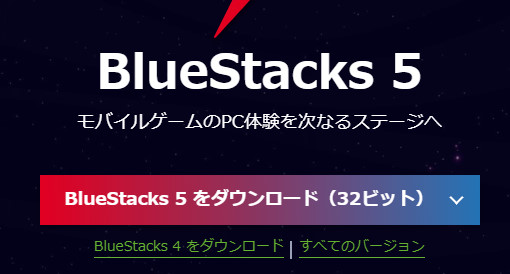
▲「BlueStacks 5をダウンロード」を選択
こんな感じの名前のファイルがダウンロードできます。
▲ダウンロードした時期によって微妙に名前が違うかも
これをダブルクリックして、インストールしましょう。
2.BlueStacksの初期設定を行う
インストールが終了したら、デスクトップにこんな感じのBlueStacksアイコンがあるのでクリック。

これでBlueStacksが起動します。
BlueStacksでAndroidのtwitterを使うには、Googleアカウントが必要になります。既に持っている人はログイン、持っていない人はアカウントを作りましょう。
また、BlueStacksの見た目を縦長にするとか、設定とかはだいたい右端のアイコンでできます。
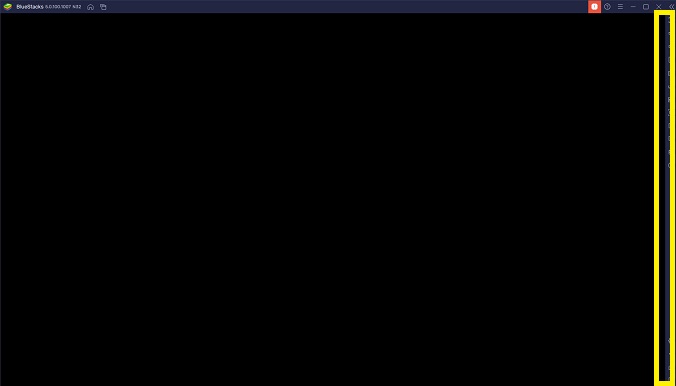
使いやすいように色々いじってみましょう。ホーム画面に戻るボタンもここにあります。
3.BlueStacksにtwitterをインストール
次にいよいよtwitterのインストールです。
BlueStack内にあるGoogle playストアに入り、twitterを検索してインストールします。
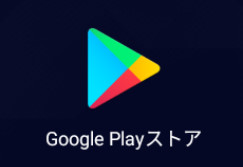
▲BlueStacksのメイン画面でこれをクリック
Google Playの検索窓で「twitter」と打ち込めばtwitterが見つかります。
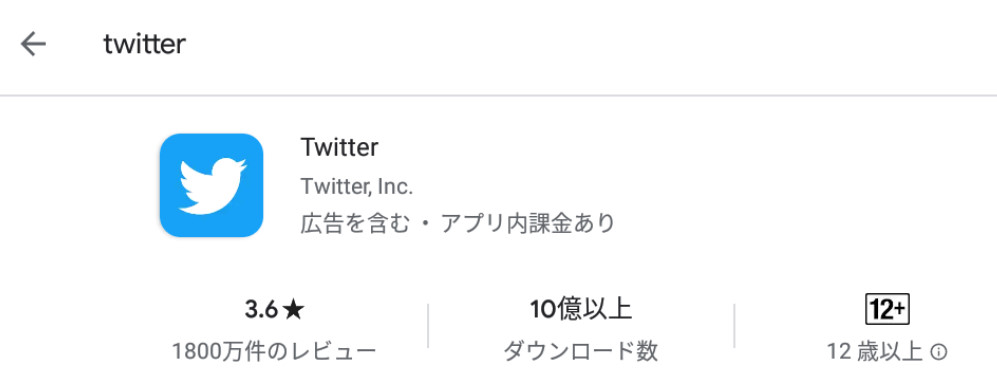
twitterをインストールしたら、メイン画面にツイッターのアイコンが現れるのでクリック。
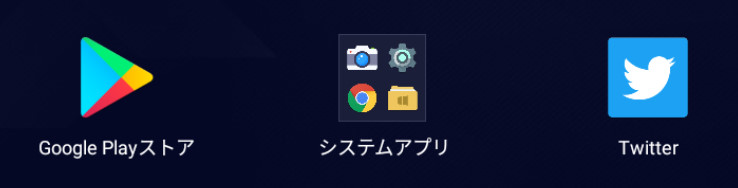
これで、BlueStacks上でAndroidのツイッターが動きます!
BlueStacksのツイッターで日本語が打てない場合
なお、BlueStacksのキーボードは日本語ではないので、一部の文字が打てません。僕の場合は「 _ 」(アンダーバー)が打てなくて、ツイッターのアカウント名が打ち込めずログインできませんでした。
そこで、Google Playストアで「Gboard」というのをインストールして、日本語対応しました。

BlueStacksでtwitterのスペースを開く
さて、BlueStacksでツイッターが使えるようになったら、いよいよスペースを開始できます。
他人のスペースに入る場合は、こんな感じの入口を見つけてクリック。
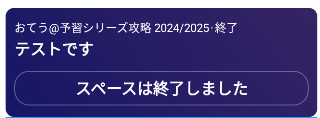
▲開催中のものは「終了しました」とは書かれていません
フォロワーさんが開催あるいはスピーカー参加しているスペースに入る場合は、ツイッター画面最上部に表示されるアイコンをクリックします。
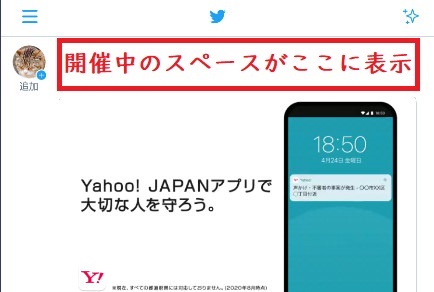
BlueStacksのヘッドホンとマイクの設定
BlueStacksでスペースに参加すれば、ヘッドホン、イヤホン、スピーカーなど普段パソコンで使っているのと全く同じ環境で音声の入力と出力ができます。
出力(スピーカー)と入力(マイク)を設定するには、Windowsデスクトップの右下にあると思われる、スピーカーのマークを右クリックして「サウンドの設定を開く」を選択。
![]()
ここの設定方法は通常のWindowsの機能なので割愛します。
自分でスペースを主催する方法
※フォロワーが600人以上いる人のみ、自分でスペースを主催することができます。
まずはツイッター画面右下の「+」を押します。
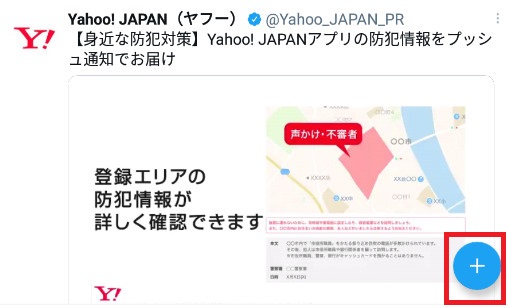
すると、スペースを開始する選択肢が出て来ます。
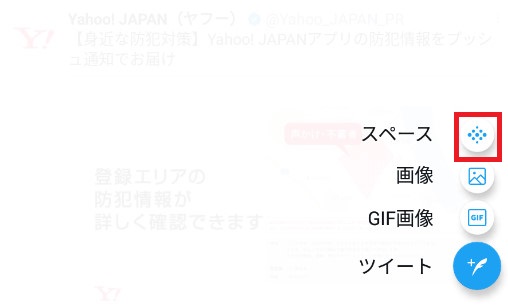
スペースのタイトルを付けましょう。
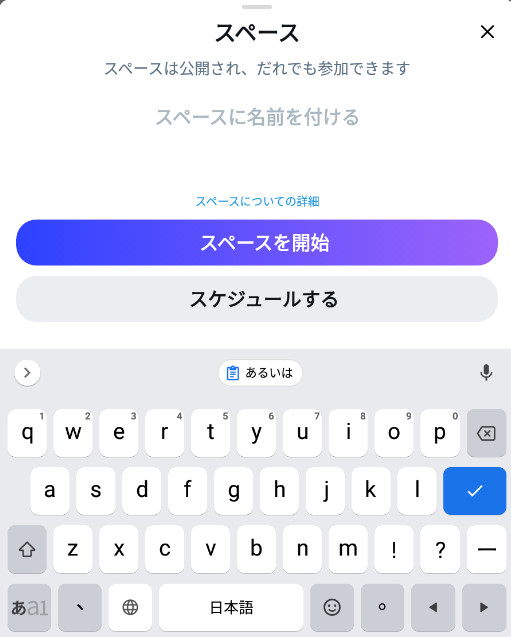
初回はツイッターのマイクをオンにしていないと思うので、マイクをオンにする設定を要求されます。
アプリ情報の画面へ飛び、「権限」を選びます。
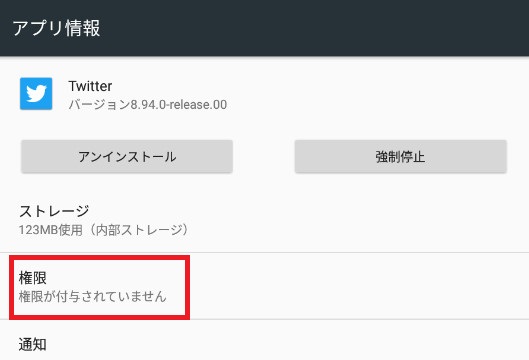
「マイク」をスライドしてONの状態にします。(緑色がON)
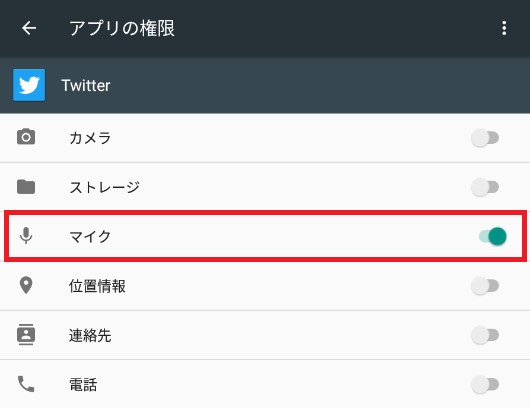
これでマイクが使えるようになったので、スペースを開くことができます。
まとめ
パソコンからツイッターのスペースに参加する方法として、Bluestacksを紹介しました。
諸々面倒な設定はありますが、初回だけですので、PCからスペースを使いたい人は頑張って下さい!


コメント